تم التحديث في مايو 2024: توقف عن تلقي رسائل الخطأ وإبطاء نظامك باستخدام أداة التحسين الخاصة بنا. احصل عليه الآن من الرابط التالي
- تحميل وتثبيت أداة الإصلاح هنا.
- دعها تفحص جهاز الكمبيوتر الخاص بك.
- الأداة بعد ذلك إصلاح جهاز الكمبيوتر الخاص بك.
تظهر شاشة زرقاء مع رسالة الخطأ "STOP: 0x000000c4 DRIVER_VERIFIER_DETECTED_VIOLATION".
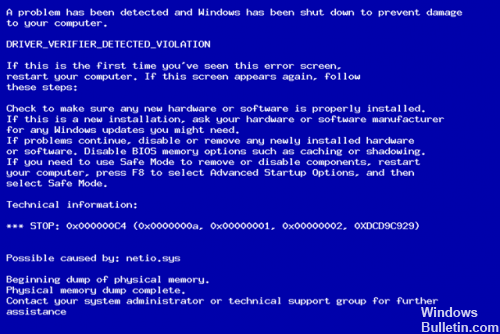
تحدث هذه المشكلة لأن Driver Verifier يكتشف بشكل غير صحيح أن روتين خدمة مقاطعة برنامج التشغيل (ISR) قد أتلف سياق مؤشر الترابط الموسع. يلتقط برنامج Driver Verifier مناطق XSAVE قبل وبعد مكالمة BVR ويقارن القيم لضمان عدم تلف السياق بواسطة BVR. ومع ذلك ، تختلف الحقول في بعض الحالات فيما يتعلق بقناع الخصائص. ثم يقوم مدقق الغواص بالإبلاغ بشكل غير صحيح عن التغيير باعتباره انتهاكًا. هذا هو سبب تعطل الكمبيوتر.
قد يظهر خطأ الإيقاف "0x000000c4" أيضًا عند بدء تشغيل جهاز افتراضي من Windows Server 2012 ISO لتثبيت النظام. يحدث الخطأ فور تحميل ملفات التثبيت قبل بدء التثبيت الفعلي.
يتوفر تصحيح معتمد من Microsoft. ومع ذلك ، يهدف هذا الإصلاح فقط إلى حل المشكلة الموضحة في هذه المقالة. قم بتطبيق هذا التصحيح فقط على الأنظمة التي تحدث فيها هذه المشكلة بالذات.
تعطيل التحقق من سائق

تعطيل Driver Verifier وإعادة تشغيل الكمبيوتر.
تحديث مايو 2024:
يمكنك الآن منع مشاكل الكمبيوتر باستخدام هذه الأداة ، مثل حمايتك من فقدان الملفات والبرامج الضارة. بالإضافة إلى أنها طريقة رائعة لتحسين جهاز الكمبيوتر الخاص بك لتحقيق أقصى أداء. يعمل البرنامج على إصلاح الأخطاء الشائعة التي قد تحدث على أنظمة Windows بسهولة - لا حاجة لساعات من استكشاف الأخطاء وإصلاحها عندما يكون لديك الحل الأمثل في متناول يدك:
- الخطوة 1: تنزيل أداة إصلاح أجهزة الكمبيوتر ومحسنها (Windows 10 ، 8 ، 7 ، XP ، Vista - Microsoft Gold Certified).
- الخطوة 2: انقر فوق "بدء المسح الضوئي"للعثور على مشاكل تسجيل Windows التي قد تسبب مشاكل في الكمبيوتر.
- الخطوة 3: انقر فوق "إصلاح الكل"لإصلاح جميع القضايا.
في شريط مهام Windows ، انقر فوق ابدأ> تشغيل.
في الحقل "تشغيل" ، اكتب المدقق وانقر فوق "موافق".
انقر فوق إزالة الإعدادات الموجودة ، ثم انقر فوق "إنهاء".
انقر فوق نعم.
انقر فوق موافق.
إعادة تشغيل الكمبيوتر.
منع التحديثات
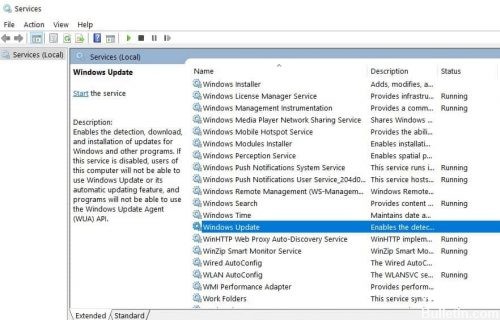
للبدء> أدخل "تشغيل"> ابدأ نافذة "تشغيل".
اكتب services.msc> اضغط على Enter.
حدد موقع Windows Update> انقر نقرًا مزدوجًا فوق الخدمة لفتحه.
انتقل إلى علامة التبويب عام> نوع بدء التشغيل> حدد تعطيل.
أعد تشغيل الكمبيوتر> يجب عدم تثبيت أي تحديثات حتى تقوم بإعادة تنشيط خدمة Windows Update.
شاشة الموت الزرقاء - الإصلاح السريع
استخدم مفتاح F8 أثناء عملية التمهيد وحدد إصلاح جهاز الكمبيوتر الخاص بك من القائمة التي تفتح. إذا واجهت صعوبة في فتح القائمة ، فاضغط على F8 بشكل متكرر حتى تظهر القائمة.
افتح نافذة موجه الأوامر.
قم بتشغيل الدليل d: للتحقق مما إذا كان محرك أقراص Windows معينًا أم لا.
تشغيل dism / image: d: \ / remove-package / packagename: Package_for_RollupFix ~ 31bf3856ad364e35 ~ amd64 ~~ 7601.24002.1.4 / norestart
هذا كل شيء عن هذا الخطأ. إذا كنت لا تزال بحاجة إلى مساعدة في تصحيح رمز الخطأ 0x000000c4 ، فيرجى إخبارنا في قسم التعليقات أدناه.
نصيحة الخبراء: تقوم أداة الإصلاح هذه بفحص المستودعات واستبدال الملفات التالفة أو المفقودة إذا لم تنجح أي من هذه الطرق. إنه يعمل بشكل جيد في معظم الحالات التي تكون فيها المشكلة بسبب تلف النظام. ستعمل هذه الأداة أيضًا على تحسين نظامك لتحقيق أقصى قدر من الأداء. يمكن تنزيله بواسطة بالضغط هنا

CCNA، Web Developer، PC Troubleshooter
أنا متحمس للكمبيوتر وممارس تكنولوجيا المعلومات. لدي سنوات من الخبرة ورائي في برمجة الكمبيوتر واستكشاف الأخطاء وإصلاحها وإصلاح الأجهزة. أنا متخصص في تطوير المواقع وتصميم قواعد البيانات. لدي أيضًا شهادة CCNA لتصميم الشبكات واستكشاف الأخطاء وإصلاحها.